win7系统任务栏上的时间不见了如何找回 win7系统任务栏时间消失怎么办
更新时间:2024-07-27 15:52:02作者:xiaoliu
近日有不少win7系统用户反映,在他们的任务栏上的时间突然不见了,让他们感到困惑不解,这个问题可能是由于系统设置出现了一些问题,或者是被一些软件或病毒所影响导致的。不过不用担心我们可以通过一些简单的方法来找回任务栏上的时间显示。接下来我们将介绍一些解决方法,让您轻松恢复任务栏上的时间显示。
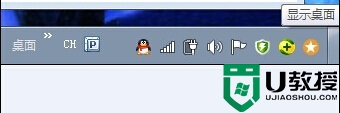
操作步骤:
1、在任务栏空白区域,鼠标右键选择“属性”;
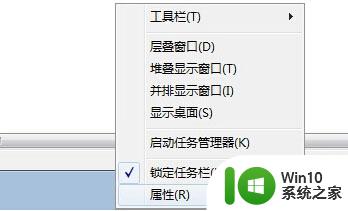
2、在任务栏和开始菜单属性窗口中,点击任务栏选项卡,点击通知区域的“自定义”按钮;
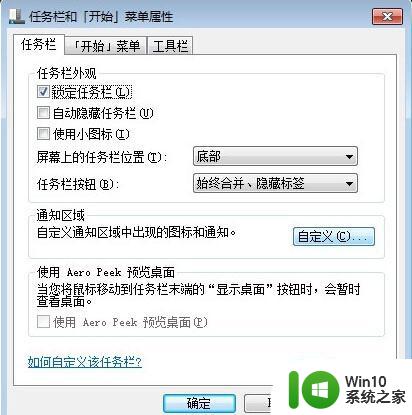
3、点击窗口下方的“打开或关闭系统图标”;

4、在系统图标下方,找到时钟选项,在行为下方,设置为打开即可。
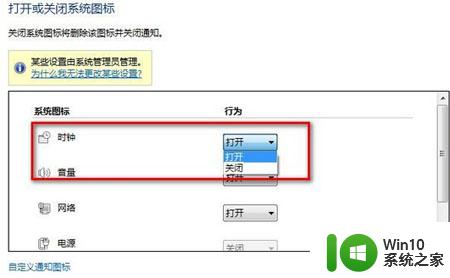
以上就是win7系统任务栏上的时间不见了如何找回的全部内容,还有不清楚的用户就可以参考一下小编的步骤进行操作,希望能够对大家有所帮助。
win7系统任务栏上的时间不见了如何找回 win7系统任务栏时间消失怎么办相关教程
- 找回win7系统任务栏的方法 win7开机任务栏看不见了怎么办
- win7系统任务栏不见了怎么办 win7任务栏不显示图标怎么办
- win7任务栏不见了怎么调出来 windows7任务栏消失了如何解决
- 怎么让win7的时间显示秒 如何设置Win7的任务栏时间显示秒
- Win7系统任务栏右下角语言栏消失不见怎么办 Win7语言栏消失不见怎么恢复
- win7任务栏消失怎么找回 win7任务栏丢失怎么恢复
- win7任务栏不见了的解决方法 win7任务栏不见了怎么修复
- win7窗口最大化时底部任务栏不见的两种解决方法 为什么win7窗口最大化时底部任务栏不见了
- win7打开网页下面的任务栏不见了如何处理 win7打开网页任务栏不见怎么回事
- win7笔记本电脑底部任务栏不见了怎么办 win7笔记本电脑底部任务栏消失怎么恢复
- win7任务栏图标设置看不见的方法 win7任务栏如何隐藏图标
- Win7文件夹左侧任务栏消失怎么恢复 Win7文件夹左侧任务栏丢失如何找回
- window7电脑开机stop:c000021a{fata systemerror}蓝屏修复方法 Windows7电脑开机蓝屏stop c000021a错误修复方法
- win7访问共享文件夹记不住凭据如何解决 Windows 7 记住网络共享文件夹凭据设置方法
- win7重启提示Press Ctrl+Alt+Del to restart怎么办 Win7重启提示按下Ctrl Alt Del无法进入系统怎么办
- 笔记本win7无线适配器或访问点有问题解决方法 笔记本win7无线适配器无法连接网络解决方法
win7系统教程推荐
- 1 win7访问共享文件夹记不住凭据如何解决 Windows 7 记住网络共享文件夹凭据设置方法
- 2 笔记本win7无线适配器或访问点有问题解决方法 笔记本win7无线适配器无法连接网络解决方法
- 3 win7系统怎么取消开机密码?win7开机密码怎么取消 win7系统如何取消开机密码
- 4 win7 32位系统快速清理开始菜单中的程序使用记录的方法 如何清理win7 32位系统开始菜单中的程序使用记录
- 5 win7自动修复无法修复你的电脑的具体处理方法 win7自动修复无法修复的原因和解决方法
- 6 电脑显示屏不亮但是主机已开机win7如何修复 电脑显示屏黑屏但主机已开机怎么办win7
- 7 win7系统新建卷提示无法在此分配空间中创建新建卷如何修复 win7系统新建卷无法分配空间如何解决
- 8 一个意外的错误使你无法复制该文件win7的解决方案 win7文件复制失败怎么办
- 9 win7系统连接蓝牙耳机没声音怎么修复 win7系统连接蓝牙耳机无声音问题解决方法
- 10 win7系统键盘wasd和方向键调换了怎么办 win7系统键盘wasd和方向键调换后无法恢复
win7系统推荐
- 1 深度技术ghost win7 sp1 64位标准专业版下载v2023.12
- 2 风林火山ghost win7 64位标准精简版v2023.12
- 3 电脑公司ghost win7 64位纯净免激活版v2023.12
- 4 电脑公司ghost win7 sp1 32位中文旗舰版下载v2023.12
- 5 电脑公司ghost windows7 sp1 64位官方专业版下载v2023.12
- 6 电脑公司win7免激活旗舰版64位v2023.12
- 7 系统之家ghost win7 32位稳定精简版v2023.12
- 8 技术员联盟ghost win7 sp1 64位纯净专业版v2023.12
- 9 绿茶ghost win7 64位快速完整版v2023.12
- 10 番茄花园ghost win7 sp1 32位旗舰装机版v2023.12